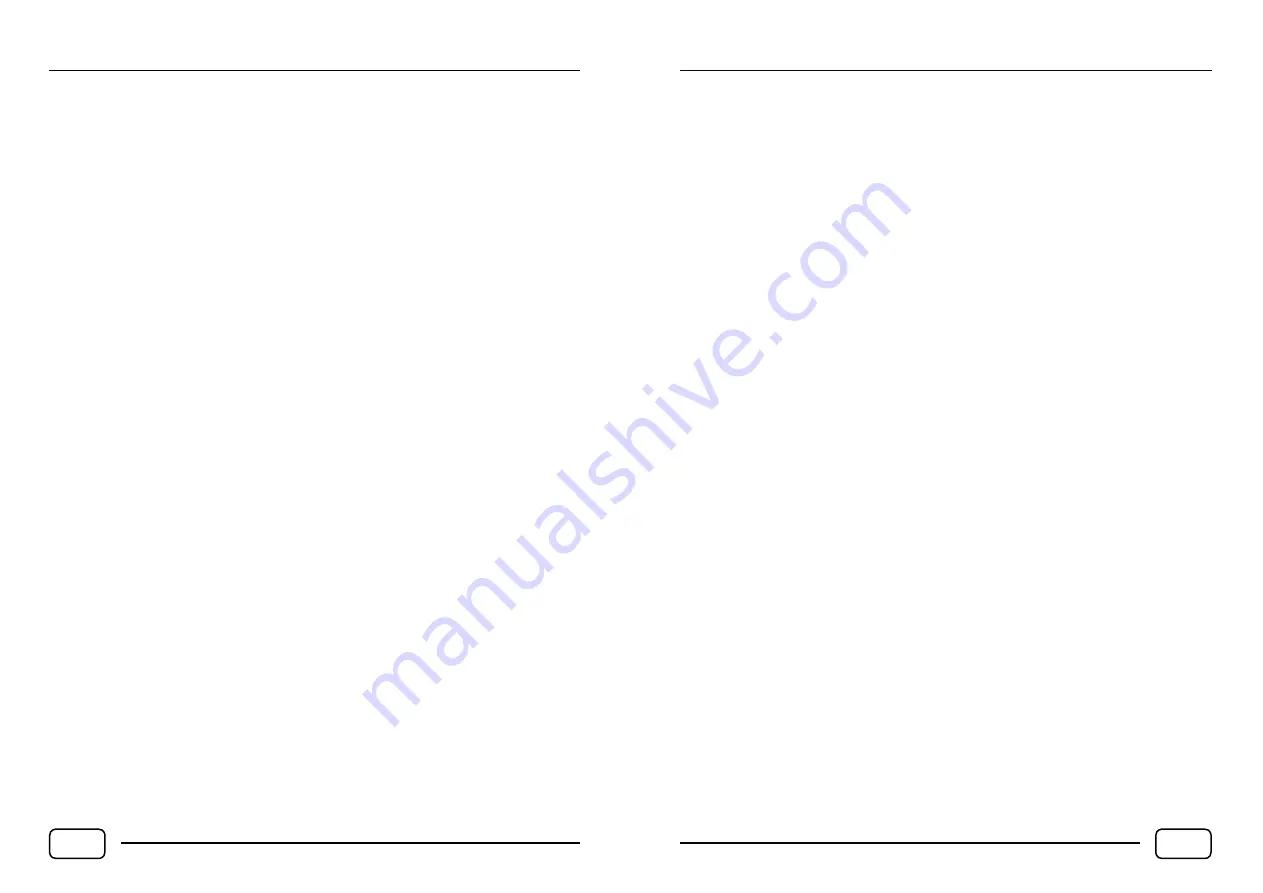
PROVOZ TELEVIZORU
CZ 12
• Při instalaci CI+ modulu postupujte dle instrukcí a doporučení jeho výrobce. Obvykle je nutné
vložit dekódovací kartu do modulu tak, jak je vyznačeno na jeho obalu. Následně modul opatrně
vložte do CI+ slotu. Dbejte na správné polohování modulu, jinak může dojít k poškození kon-
taktů v CI+ slotu.
• Při úspěšném vložení bude zahájen proces autentizace mezi modulem, přístupovou kartou
a televizorem. O výsledku procesu je uživatel informován pomocí informačního okna. Jestliže
je proces úspěšně dokončený, televizor začne s přístupovou kartou spolupracovat a po aktua-
lizaci zápisů na přístupové kartě bude kódovaný obsah přístupný ke sledování.
•
Důležité
– vzhledem k množství CI+ uváděných na trh není možné garantovat plnou podporu
a bezvadnou funkci každého modulu. Prosím kontaktujte společnost Tipa s.r.o, případně svého
operátora, pro doporučení konkrétního ověřeného modulu.
• Proces autentizace se může při opětovném spuštění televizoru opakovat. Jedná se o běžný jev.
• Aktivace dekódovací karty může trvat až 30 minut a závisí na mnoha faktorech. Řiďte se pokyny
Vašeho operátora. Nejedná se o vadu televizoru.
• Jestliže ani po hodině nedojde k načtení služeb a ke zpřístupnění kódovaného obsahu, následuj-
te pokyny uvedené v kapitole „Řešení problémů“.
• Množství, druh a podmínky poskytovaných kódovaných služeb určuje operátor dle svých obchod-
ních podmínek a pravidel. Pro více informací o poskytovaných službách prosím kontaktujte svého
operátora.
5.4 Ovládání rychlých voleb
• Stiskněte tlačítko QBAR pro rychlé nastavení nejpoužívanějších funkcí.
•
Wi-fi Displej
– umožňuje Vám bezdrátové zrcadlení obrazovky z mobilního zařízení.
•
Užijte si hudbu
– umožní Vám přehrávat zvuk s vypnutou obrazovkou. Pro zrušení stiskněte
libovolné tlačítko na ovladači, mimo ovládání zvuku.
•
Usínání
– umožňuje Vám nastavit časovač vypnutí v intervalu od 10 do 120 minut.
•
Světové hodiny
– zobrazí aktuální čas ve světě.
•
Soundbar
– zapne automatické vylepšení zvuku pro použití televizoru s audio systémy.
•
PVR
- spustí se možnosti nahrávání. Více informací naleznete ve samostatné kapitole „PVR
nahrávání“.
•
Režim
Sport
– zapne speciální režim, který přizpůsobí nastavení obrazu a zvuku ke sledování
sportovních pořadů a událostí.
5.5 Smart TV menu
Váš televizor GoSat je vybaven množstvím chytrých funkcí, přístupných skrze Smart TV menu dlaždi
-
cového stylu. Stiskněte tlačítko HOME (11) k zobrazení tohoto menu. Kurzor výběru můžete ovládat
pomocí navigačního kříže na dálkovém ovladači. Obsah Smart TV menu je rozdělen do tří záložek, mezi
kterými se můžete přepínat pomocí lišty zobrazené v levé dolní části menu, případně se menu přepne
na následující záložku při posunu za pravý, či levý okraj obrazovky. Pohybem kurzoru nad horní okraj
obrazovky zobrazíte panel nastavení. Některé funkce a aplikace vyžadují připojení k internetu.
Pro ukončení právě spuštěné aplikace a pro návrat do Smart TV menu stiskněte tlačítko HOME (11)
na dálkovém ovladači.
•
Domů
– úvodní stránka menu nabízející vyhledávání videí dle zvoleného žánru (Sport, Kino,
Hudba), historii prohlíženého obsahu, ruční vyhledávání a také aktuálně oblíbená videa a zprávy.
•
TV
– zde se nachází volitelný seznam signálových vstupů (TV, AV, HDMI) a také možnost pro-
hlížet obsah USB zařízení, jestliže je takové zařízení připojeno.
•
Aplikace
– v této záložce se nachází přeinstalované aplikace a také aplikační obchod Apps Store,
pomocí kterého lze procházet další dostupné aplikace, které v televizoru nejsou instalovány.
Aplikace se spouští online a nelze je do televizoru instalovat.
PROVOZ TELEVIZORU
CZ 13
K prohlížení internetu slouží webový prohlížeč Brower s možností přidávat stránky do skupiny oblíbe
-
ných, zobrazit historii prohlížených stránek, nebo vyvolat kurzor myši pro snadnější navigaci.
Poznámka:
Řada aplikací přístupných skrze Smart TV menu je poskytována třetími stranami s vlastní
jazykovou lokalizací. Lokalizace ve Vámi zvoleném jazyce tak nemusí být dostupná.
5.6 HbbTV
Televizor GoSat je vybaven značně oblíbenou funkcí prohlížení obsahu Hybridní internetové televi
-
ze HbbTV, též známé jako „červené tlačítko“. V tomto režimu poskytovatelé jednotlivých programů
umožňují přístup k atraktivnímu obsahu, který není součástí běžného vysílání. Příkladem jsou filmy,
pořady, reportáže, diskuze, televizní program, nebo také i archív dříve odvysílaných pořadů s možností
dodatečného zhlédnutí.
Pro zobrazení HbbTV obsahu je nutné splnit tři důležité podmínky:
1. Televizor musí mít povolený přístup k internetu s platnou konfigurací sítě.
2. Režim HbbTV musí být zapnutý v menu Nastavení / Systém / Smart TV / Nastavení HbbTV.
3. Zvolený DTV program musí poskytovat HbbTV obsah.
Jestliže jsou výše uvedené podmínky splněny, objeví se při sledování zvoleného programu symbol
HbbTV, obvykle umístěný v pravém dolním rohu obrazovky. Stiskněte červené tlačítko (25) pro přístup
k HbbTV obsahu.
Poznámka:
Druh, množství, rychlost načítání a grafické zpracování obsahu HbbTV se liší v závislosti
na poskytovateli a zvoleném programu.
Může trvat až 1 minutu, než dojde k zobrazení symbolu HbbTV.
6) Nastavení televizoru
• Stiskněte tlačítko NASTAVENÍ. Zobrazí se menu, ve kterém můžete změnit nastavení obrazu,
zvuku a systémových funkcí.
• Zobrazené možnosti nastavení se liší v závislosti na zvoleném signálovém vstupu. Jestliže máte
potíže s nalezením požadovaného nastavení, či funkce, ověřte správnost výběru signálového
vstupu.
• Obrazové funkce jsou závislé na kvalitě vstupního videosignálu, a proto jejich efekt nemusí být
vždy patrný.
6.1 Obraz
•
Režim obrazu
- můžete si vybrat mezi přednastavenými režimy obrazu, které nejvíce vyhovuje
Vaším preferencím. K výběru jsou režimy: Standardní, Dynamický, Přírodní, Kino, Stadión, Uživatel
(vlastní nastavení).
• Pokud upravíte nastavení obrazu v jakémkoliv přednastaveném režimu, přepne se nastavení
obrazu automaticky do uživatelského (vlastního) režimu. Kdykoliv se však můžete vrátit na před-
nastavené režimy obrazu.
• Uživatelské (osobní) nastavení umožňuje nastavit podsvícení, jas, kontrast, sytost, odstín a ostrost
obrazu.
•
Teplota barev
- umožňuje nastavení studené, přirozené, či teplé, nebo osobní nastavení barev-
ných tónů v obrazu.
•
Auto formát
– automaticky nastaví formát obrazu na základě parametrů přijímaného video-
signálu.
•
Poměr stran
– umožní nastavit poměr stran zobrazeného videosignálu.
•
Overscan
– umožní zobrazení videosignálu mimo viditelný rámec displeje. Určeno zejména pro
kompatibilitu starších analogových zařízení.









































